■概要
Googleフォームに寄せられる新規顧客の情報を、都度Capsule CRMへ手入力する作業に手間を感じていませんか。この作業は件数が増えるほど時間を要し、転記ミスなどのヒューマンエラーが発生する原因にもなります。このワークフローは、Googleフォームへの回答送信をきっかけに、Capsule CRMに新しいパーティー(連絡先)を自動で作成するため、手作業による顧客登録を効率化します。Capsule CRMのAPIを利用した連携をノーコードで実現し、顧客情報管理の精度向上に貢献します。
■このテンプレートをおすすめする方
■このテンプレートを使うメリット
■フローボットの流れ
※「トリガー」:フロー起動のきっかけとなるアクション、「オペレーション」:トリガー起動後、フロー内で処理を行うアクション
■このワークフローのカスタムポイント
■注意事項


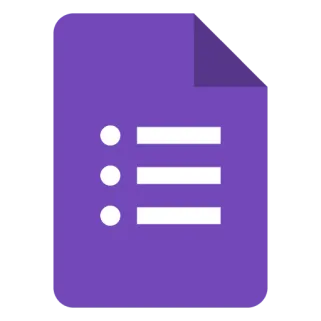

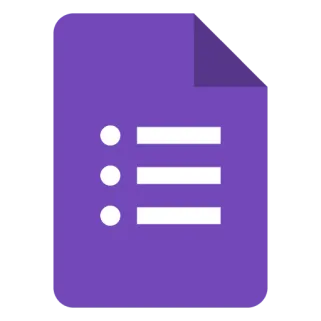
 Updated Party
Updated Party
 New Party
New Party
 New Opportunity
New Opportunity
 Updated Opportunity
Updated Opportunity
 New Task
New Task
 Updated Task
Updated Task
 Completed Task
Completed Task
 Closed Opportunity
Closed Opportunity
 Updated Opportunity Milestone
Updated Opportunity Milestone
 Updated to Specified Opportunity Milestone
Updated to Specified Opportunity Milestone
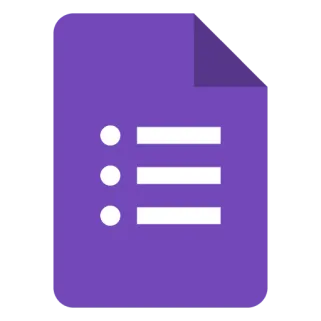 フォームに回答が送信されたら
フォームに回答が送信されたら
 Get Party
Get Party
 Delete Party
Delete Party
 Search Party
Search Party
 Create Party
Create Party
 List Opportunity
List Opportunity
 Get Opportunity
Get Opportunity
 Create Opportunity
Create Opportunity
 Delete Opportunity
Delete Opportunity
 Search Opportunity
Search Opportunity
 Update Party
Update Party
 List Task
List Task
 Update Opportunity
Update Opportunity
 Get Task
Get Task
 Create Task
Create Task
 Delete Task
Delete Task
 List Project
List Project
 Update Task
Update Task
 Delete Project
Delete Project
 Updated Party
Updated Party New Party
New Party New Opportunity
New Opportunity Updated Opportunity
Updated Opportunity New Task
New Task Updated Task
Updated Task Completed Task
Completed Task Closed Opportunity
Closed Opportunity Updated Opportunity Milestone
Updated Opportunity Milestone Updated to Specified Opportunity Milestone
Updated to Specified Opportunity Milestone Get Party
Get Party Delete Party
Delete Party Search Party
Search Party Create Party
Create Party List Opportunity
List Opportunity Get Opportunity
Get Opportunity Create Opportunity
Create Opportunity Delete Opportunity
Delete Opportunity Search Opportunity
Search Opportunity Update Party
Update Party List Task
List Task Update Opportunity
Update Opportunity Get Task
Get Task Create Task
Create Task Delete Task
Delete Task List Project
List Project Update Task
Update Task Delete Project
Delete Project Search Project
Search Project Create Project
Create Project Update Project
Update Project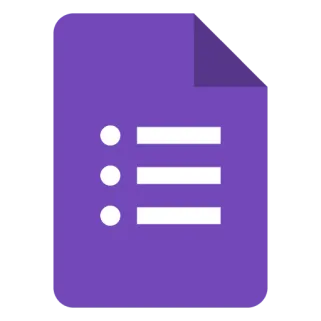 フォームに回答が送信されたら
フォームに回答が送信されたら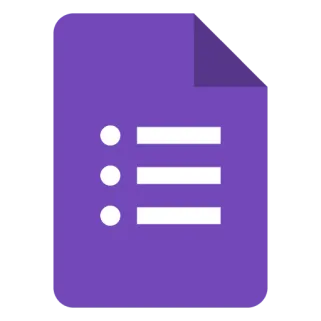 回答の一覧を取得
回答の一覧を取得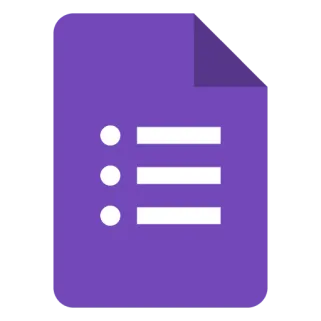 特定の回答情報を取得
特定の回答情報を取得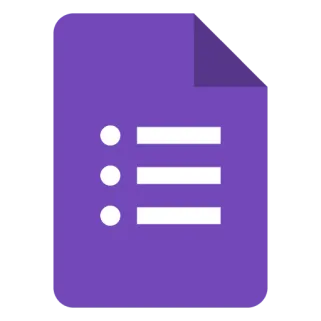 回答の一覧を取得(回答期間を指定)
回答の一覧を取得(回答期間を指定)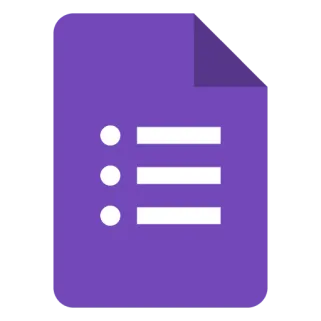 フォームの質問を取得
フォームの質問を取得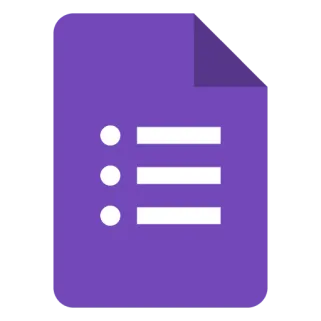 フォームのタイトルや説明を更新する
フォームのタイトルや説明を更新する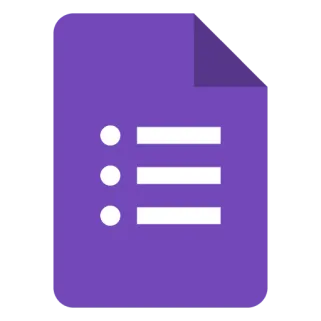 フォームの設問タイトルや説明を更新する
フォームの設問タイトルや説明を更新する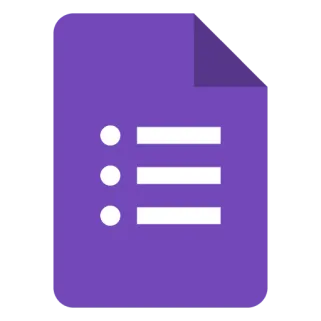 新しいフォームを作成
新しいフォームを作成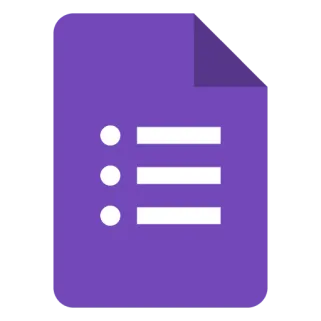 フォームの公開設定を更新
フォームの公開設定を更新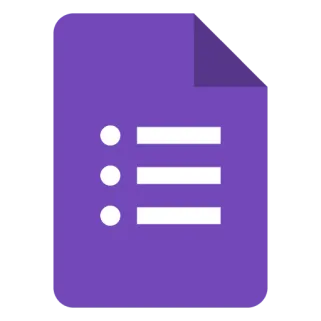 フォームの設問タイトルや説明を追加する(記述式)
フォームの設問タイトルや説明を追加する(記述式)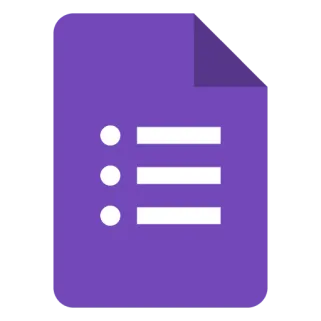 フォームの設問タイトルや説明を追加する(選択式)
フォームの設問タイトルや説明を追加する(選択式)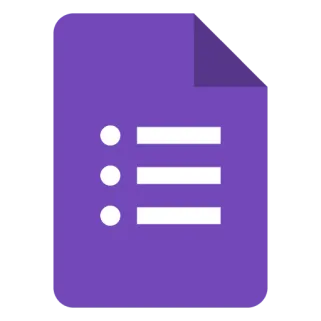 フォームの設問タイトルや説明を追加する(グリッド式)
フォームの設問タイトルや説明を追加する(グリッド式)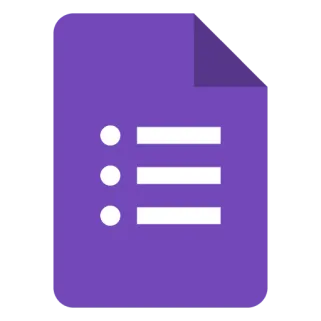 フォームの設問タイトルや説明を追加する(日付/時間)
フォームの設問タイトルや説明を追加する(日付/時間)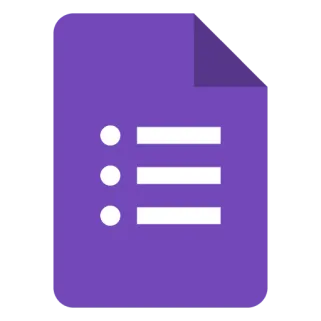 フォームの設問タイトルや説明を追加する(均等目盛)
フォームの設問タイトルや説明を追加する(均等目盛)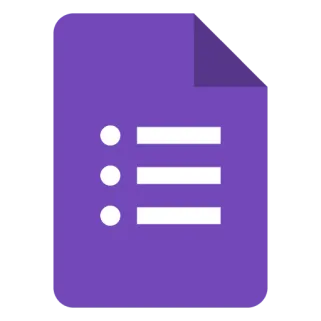 フォームの設問タイトルや説明を追加する(画像+記述)
フォームの設問タイトルや説明を追加する(画像+記述)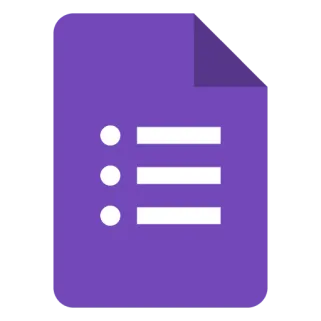 フォームの設問タイトルや説明を追加する(画像+選択式)
フォームの設問タイトルや説明を追加する(画像+選択式)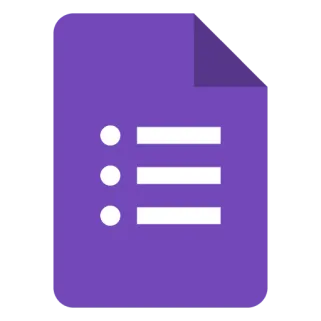 フォームの設問タイトルや説明を追加する(画像付き選択肢)
フォームの設問タイトルや説明を追加する(画像付き選択肢)